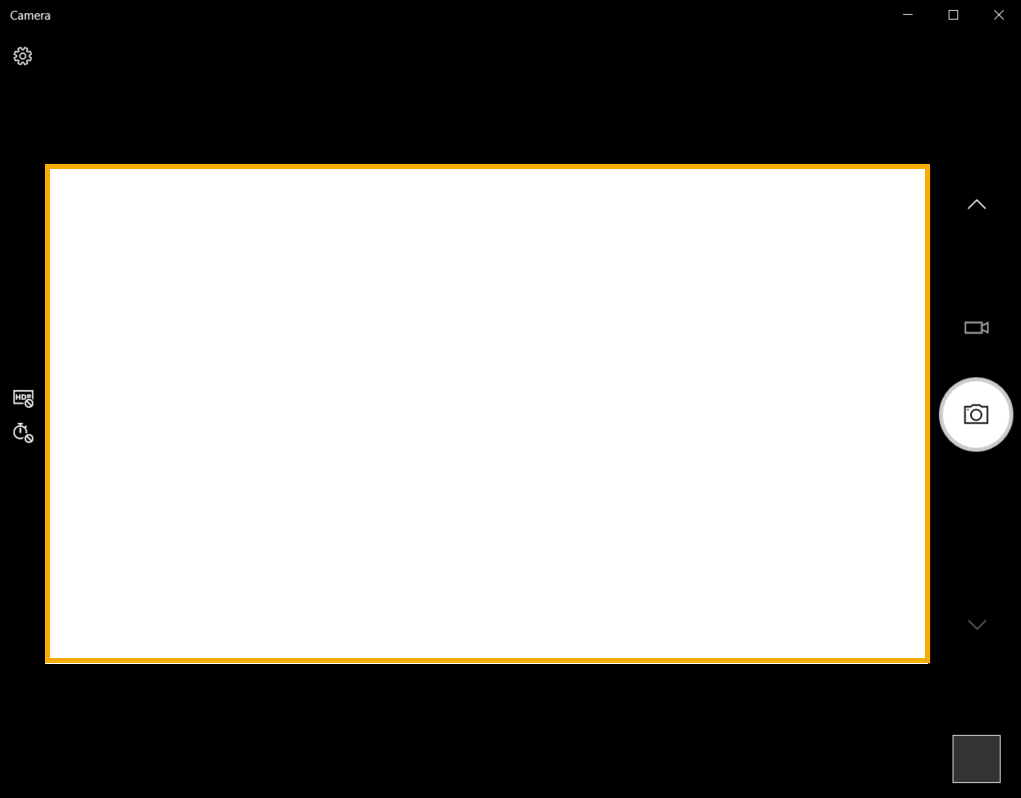EMPFOHLEN: Klicken Sie hier, um Windows-Fehler zu beheben und das Beste aus Ihrer Systemleistung herauszuholen
Si la cámara Netz interna de su portátil ASUS no se detecta luego de actualizar o actualizar Windows 10, lo más probable es que la causa Sein la cámara web. Treiber. Um das Problem zu beheben, können Sie entweder den Webcam-Treiber neu installieren oder den Webcam-Treiber aktualisieren.
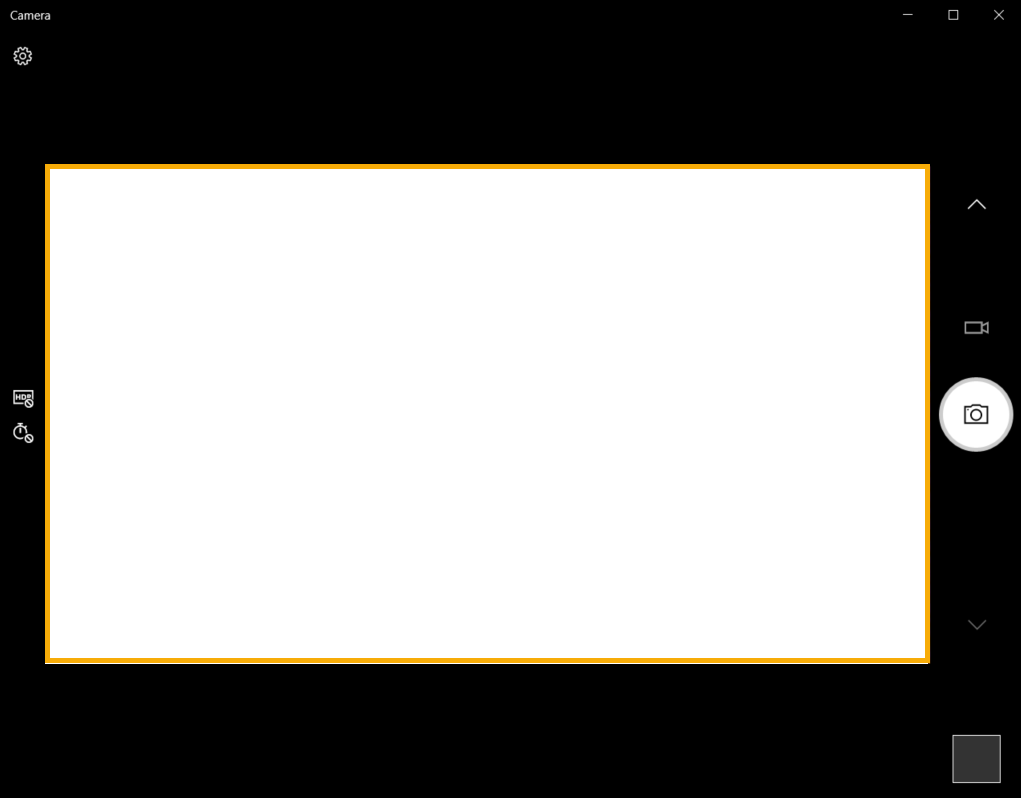
Im Folgenden empfehlen wir verschiedene Methoden, um das Problem mit Ihrer Asus-Webcam zu beheben. Sie können beides ausprobieren, bis Sie das Problem mit der ASUS USB 2.0-Webcam gelöst haben.
Stellen Sie sicher, dass Ihre Webcam eingeschaltet ist
Stellen Sie zunächst sicher, dass Ihre Kamera aktiviert ist und Apps sie verwenden können. Das müssen Sie tun:
- Öffnen Sie Ihr Startmenü und tippen Sie auf die Einstellungsleiste.
- Nachdem Sie im Fenster Einstellungen auf Datenschutz geklickt haben.
- Navigieren Sie zum linken Bereich und wählen Sie Ihre Kamera aus.
- Stellen Sie sicher, dass die Einstellung „Apps die Verwendung meiner Kamera erlauben“ aktiviert ist.
- Suchen Sie nach der Liste der „Apps, die Ihre Kamera verwenden können“.
- Lassen Sie alle Apps auf Ihre Kamera zugreifen.
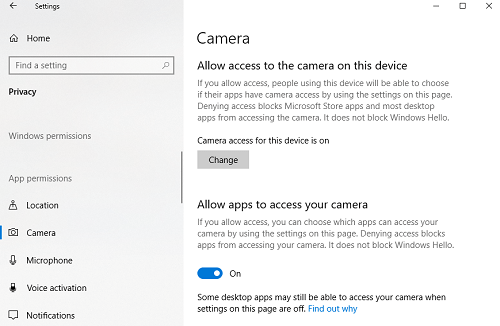
Setzen Sie Ihre Webcam-Verbindung zurück
Wenn Ihr Laptop heruntergefallen ist oder einen mechanischen Stoß erlitten hat, kann sich die eingebaute Webcam lösen. Der Stecker kann auch locker oder nicht richtig befestigt sein, als der Laptop zuletzt entfernt wurde.
Heben Sie den Rahmen im Grunde von Ihrem Laptop-Bildschirm ab. Abhängig von Ihrem Laptop-Modell müssen Sie möglicherweise zuerst ein paar Schrauben um den Bildschirm herum entfernen. Trennen Sie Ihre Webcam und schließen Sie sie dann wieder vollständig an, bevor Sie den Rahmen wieder anbringen. Hier sind einige Anweisungen zur Neuinstallation Ihrer integrierten Webcam. Wenn Sie sich nicht wohlfühlen, Ihren Computer zu öffnen, lassen Sie dies von einem Fachmann erledigen.
Ändern Sie Ihre Belichtungseinstellungen
Si aparece una pantalla negra cuando su Software de grabación de video intenta ingresar a su cámara web, es viable que la configuración de la aplicación sea incorrecta. Permítanos optimizarlos para solucionar sus problemas de video:
- Starten Sie Ihre Aufnahmesoftware.
- Gehen Sie zum Abschnitt Videoeinstellungen.
- Navigieren Sie zur Belichtung und stellen Sie sie auf Automatisch.
Aktualisieren Sie die Asus-Webcam-Treiber
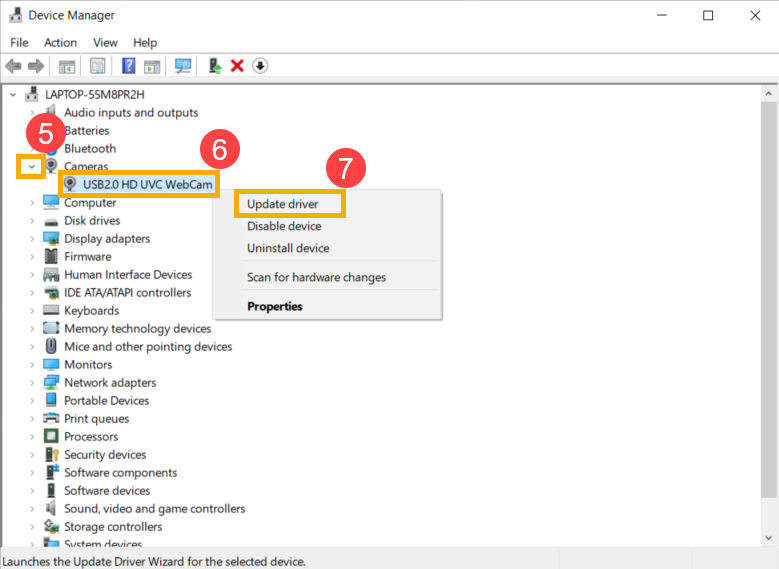
Wenn die Webcam Ihres Laptops nicht richtig funktioniert, müssen Sie die Webcam möglicherweise aktualisieren. Treiber. Es gibt zwei Möglichkeiten, dieses Problem zu beheben. Sie können Updates manuell herunterladen oder Software von Drittanbietern verwenden. Erfahren Sie, wie Sie Ihre Treiber in Windows 8 und 10 manuell aktualisieren:
- Gehen Sie zum Startmenü (Win-Taste).
- Geben Sie den Geräte-Manager ein. Wählen Sie es in den Suchergebnissen aus.
- Suchen Sie Ihre Webcam (Kamera > USB2 usw.) in der Geräteliste. Klicken Sie mit der rechten Maustaste darauf und wählen Sie Treiber aktualisieren.
- Wählen Sie dann die automatische Update-Überprüfung aus.
Hier sind die manuellen Update-Schritte für ASUS-Laptops mit Windows 7
- Klicken Sie mit der rechten Maustaste auf das Symbol Dieser Computer und wählen Sie Verwalten.
- Wählen Sie dann Geräte-Manager und dann Bildbearbeitungsgeräte.
- Wählen Sie Ihre Kamera aus und klicken Sie mit der rechten Maustaste.
- Seleccione Propiedades, Detalles, Hardware, Versión PID. Guarde esta información de PID. Lo necesitaras.
- Gehen Sie zurück und klicken Sie erneut mit der rechten Maustaste auf Ihre Webcam. Tippen Sie auf Deinstallieren und starten Sie Ihr Gerät neu.
- Bitte besuchen Sie die offizielle Support-Website von ASUS und suchen Sie mit der oben genannten PID-Version nach Ihrem Kameratreiber.
- Laden Sie das Update herunter und befolgen Sie die Anweisungen auf dem Bildschirm für die Einrichtung.
Fazit
Con la cámara web instalada en la pantalla de su computadora Asus, puede grabar videos y fotos en su escritorio. Además puede realizar videoconferencias con amigos y familiares. Aunque la cámara web es inherente a la computadora, Asus no incluye software para gestionar funciones de hardware. Windows incluye la utilidad Movie Maker, que tiene el software necesario para activar la cámara web para que puedas grabar Inhalt de forma directa en tu disco duro.
https://www.asus.com/zentalk/thread-263628-1-1.html
EMPFOHLEN: Klicken Sie hier, um Windows-Fehler zu beheben und das Beste aus Ihrer Systemleistung herauszuholen